'>
レッド・デッド・リデンプション2のプレイは、最近急上昇している人気を集めています。しかし、プレイヤーはゲームが起動しないと報告しています!それがあなたにも起こったとしても、心配しないでください。この記事では、この問題を修正するためのガイドを提供します。
次の修正を試してください。
それらすべてを試す必要はないかもしれません。うまくいくものが見つかるまで、リストを下に向かって進んでください。
- WindowsUpdateを確認する
- Rockstar GamesLauncherを更新する
- ビデオカードドライバを更新します
- スキャン除外のリストにゲームフォルダを追加します
- 管理者としてゲームを実行する
- ゲーム内グラフィックAPIをDirectX12に変更します
- 設定フォルダを削除します
- ランチャープロファイルの詳細をクリアする
修正1:WindowsUpdateを確認する
トラブルシューティングに取り掛かる前に、いくつかの新機能を利用するために最新のWindowsバージョンに更新する必要があります。これを行うには、次のことができます。
1)を押します Windowsロゴキー をクリックします 設定 アイコン。

2)の下で Windows Update セクションをクリックします アップデートを確認する 。
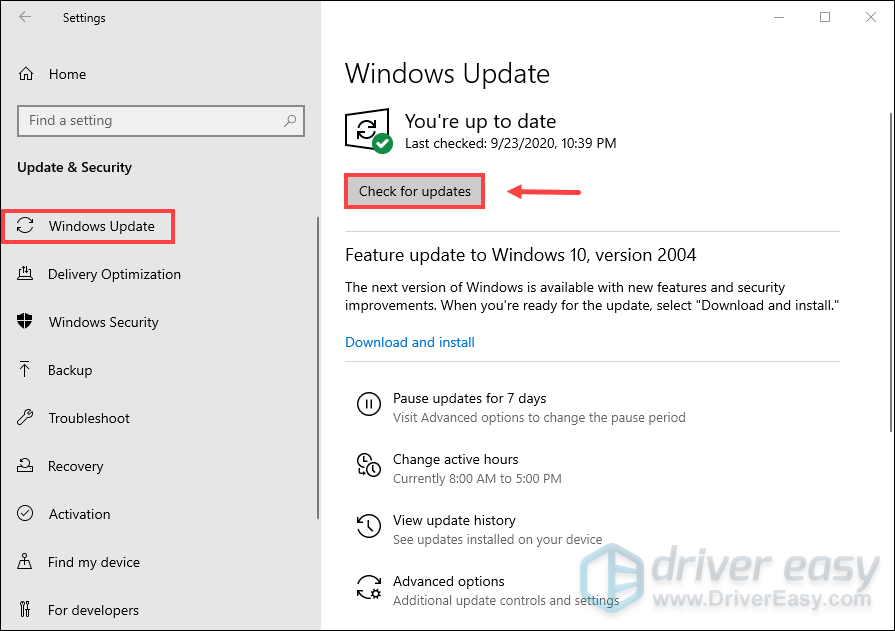
アップデートが利用可能な場合は、それらをインストールするオプションがあります。完了したら、コンピュータを再起動します。
修正2:Rockstar GamesLauncherを更新する
Rockstarはランチャーのアップデートをリリースし続けており、ゲームの起動の問題に関連するいくつかのバグが修正されている可能性があります。そのため、Rockstar GamesLauncherを更新することをお勧めします。
1)ロックスターゲームとランチャーをすべて閉じます。を右クリックします RockstarGamesランチャー まだWindowsタスクバーにある場合はアイコン。
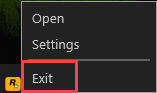 ランチャーを完全に終了したことを確認するには、次のURLにアクセスしてください。 タスクマネージャー まだバックグラウンドで実行されているかどうかを確認します。
ランチャーを完全に終了したことを確認するには、次のURLにアクセスしてください。 タスクマネージャー まだバックグラウンドで実行されているかどうかを確認します。 2)ランチャーを再起動し、更新を適用できるようにします。
ランチャーを更新してもゲームを起動できない場合は、次の修正を試してください。
修正3:ビデオカードドライバーを更新する
ドライバーは重要なコンポーネントであり、ドライバーに問題がある場合は、ゲームを実行できない可能性があります。また、ハードウェアから最高のパフォーマンスを引き出すには、ビデオカードドライバを更新することを強くお勧めします。
ビデオカードドライバを更新する方法は2つあります。
オプション1-手動 –この方法でドライバーを更新するには、コンピューターのスキルと忍耐力が必要です。オンラインで正確に適切なドライバーを見つけてダウンロードし、段階的にインストールする必要があるためです。
または
オプション2–自動的に(推奨) –これは最も速くて簡単なオプションです。それはすべて、マウスを数回クリックするだけで完了します。コンピュータの初心者でも簡単です。
オプション1-ドライバーを手動でダウンロードしてインストールする
NVIDIA そして AMD 通常、パフォーマンスが大幅に向上する新しいグラフィックドライバを頻繁にリリースします。それらを入手するには、公式Webサイトにアクセスし、Windowsバージョンの特定のフレーバー(Windows 32ビットなど)に対応するドライバーを見つけて、手動でドライバーをダウンロードする必要があります。
システムに適切なドライバをダウンロードしたら、ダウンロードしたファイルをダブルクリックし、画面の指示に従ってドライバをインストールします。
オプション2–ドライバーを自動的に更新する
ドライバーを手動で更新する時間、忍耐力、またはコンピュータースキルがない場合は、次のコマンドを使用して自動的に更新できます。 ドライバーが簡単 。
Driver Easyはシステムを自動的に認識し、適切なドライバーを見つけます。コンピューターが実行しているシステムを正確に知る必要はありません。また、間違ったドライバーをダウンロードしてインストールするリスクもありません。
1) ダウンロード DriverEasyをインストールします。
2)Driver Easyを実行し、 今スキャンして ボタン。 Driver Easyは、コンピューターをスキャンして、問題のあるドライバーを検出します。

3)をクリックします 更新 フラグが立てられたドライバーの横にあるボタンをクリックして、そのドライバーの正しいバージョンを自動的にダウンロードし、手動でインストールできます(これは無料バージョンで実行できます)。
またはクリック すべて更新 の正しいバージョンを自動的にダウンロードしてインストールする すべて システムに不足している、または古くなっているドライバー。 (これには、 プロバージョン 付属しています フルサポート と 30日間の返金 保証。 [すべて更新]をクリックすると、アップグレードするように求められます。)
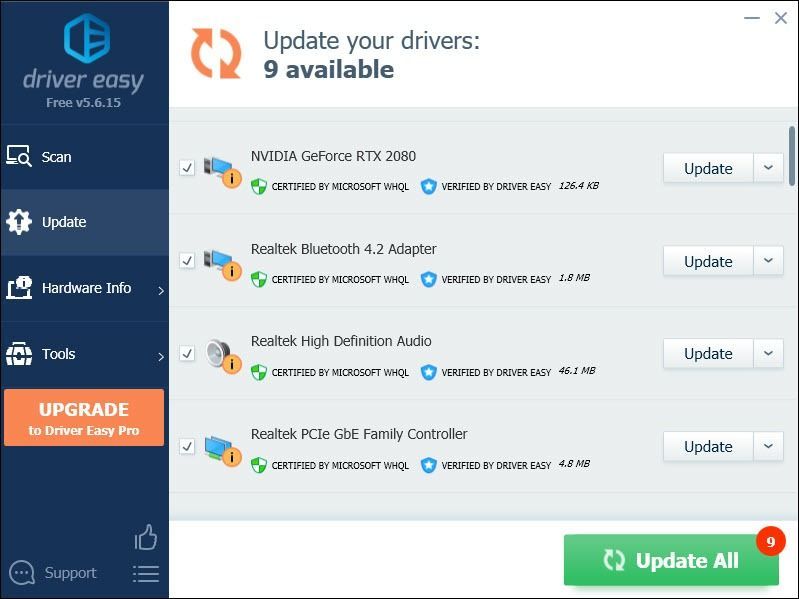 DriverEasyのProバージョン 完全なテクニカルサポートが付属しています。サポートが必要な場合は、お問い合わせください DriverEasyのサポートチーム で support@drivereasy.com 。
DriverEasyのProバージョン 完全なテクニカルサポートが付属しています。サポートが必要な場合は、お問い合わせください DriverEasyのサポートチーム で support@drivereasy.com 。 ドライバを更新した後、コンピュータを再起動し、ゲームを起動して、問題が修正されているかどうかを確認します。そうでない場合は、次の修正を試してください。
修正4:スキャン除外のリストにゲームフォルダーを追加する
Windows Defenderにより、ゲームの起動がブロックされる場合があります。その場合は、スキャン除外のリストに追加してみてください。
1)で 探す ボックス、タイプ Windowsのセキュリティ をクリックします Windowsセキュリティ 結果から。
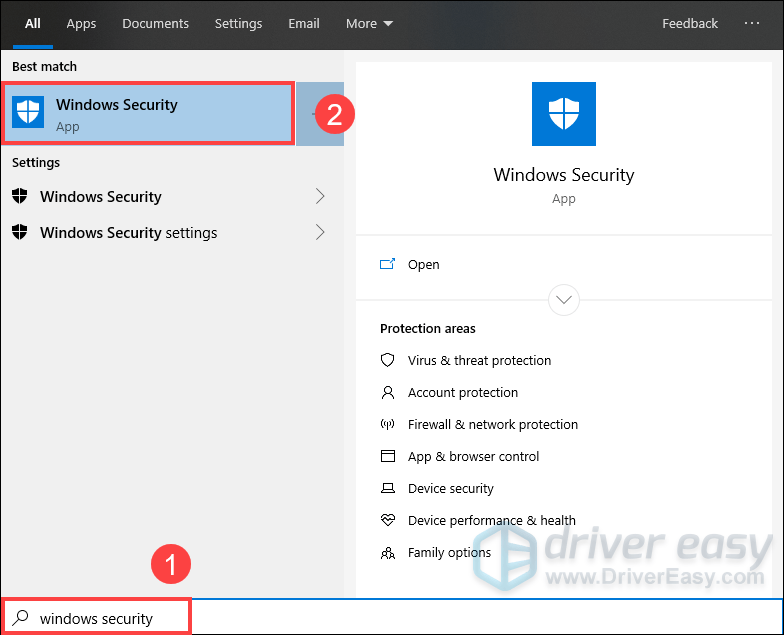
2)タブをクリックします ウイルスと脅威の保護 下にスクロールして ウイルスと脅威の保護設定 セクションをクリックします 設定を管理する 。
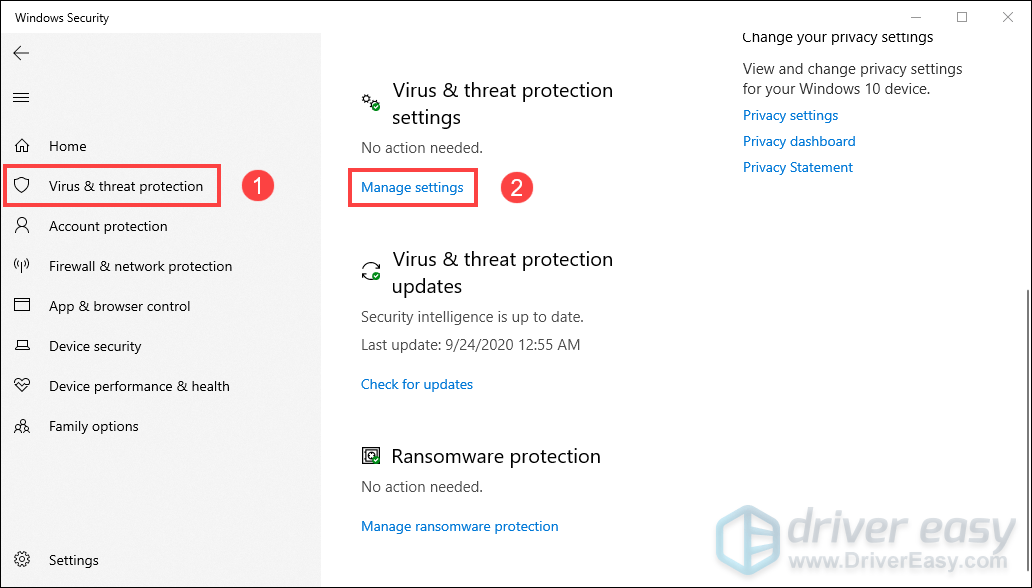
3)下にスクロールして 除外 セクションをクリックします 除外を追加または削除する 。
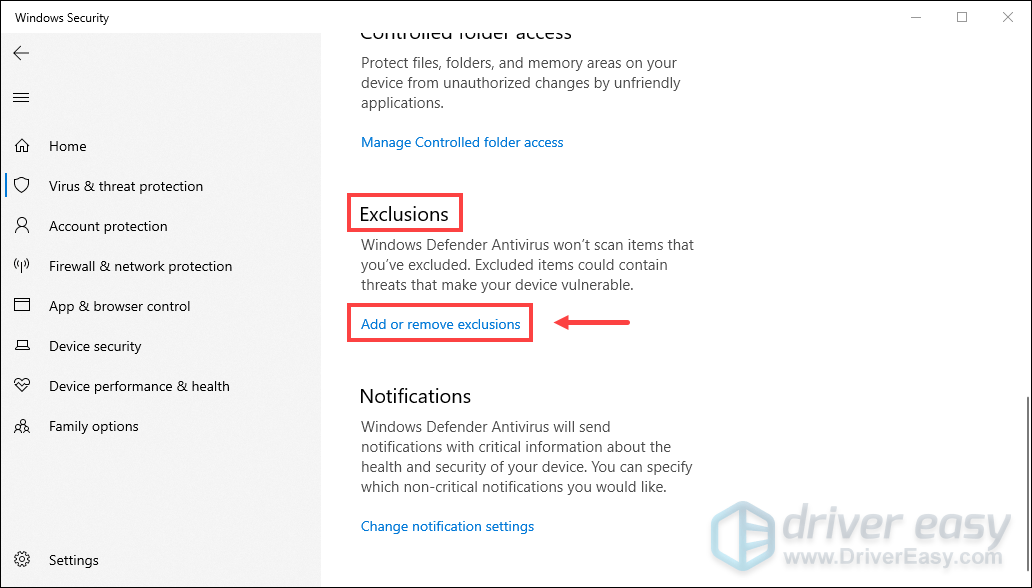
4)クリック 除外を追加する 選択します ファイル 。
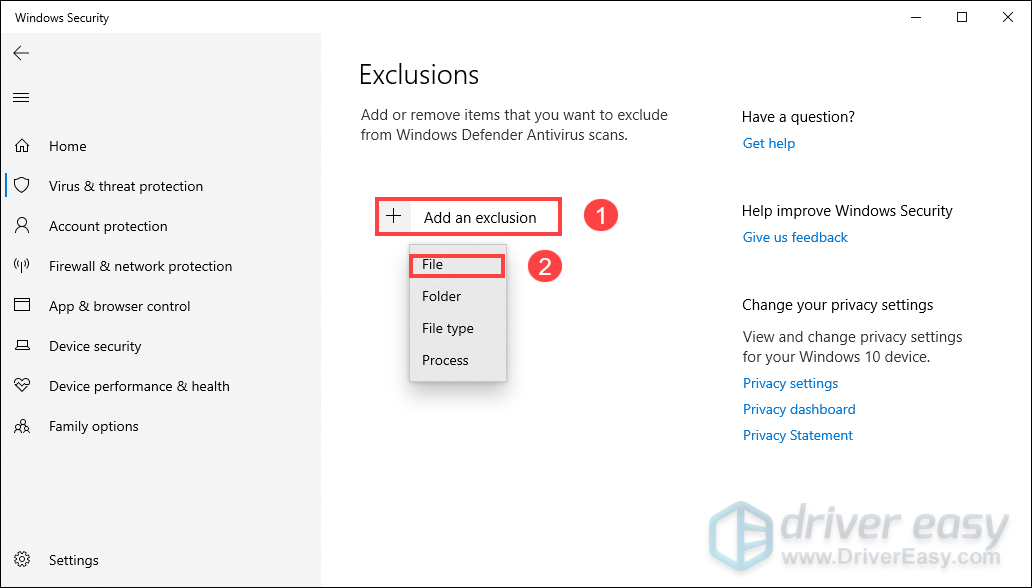
5)に移動します Windows(C :) フォルダをクリックします プログラムファイル 。
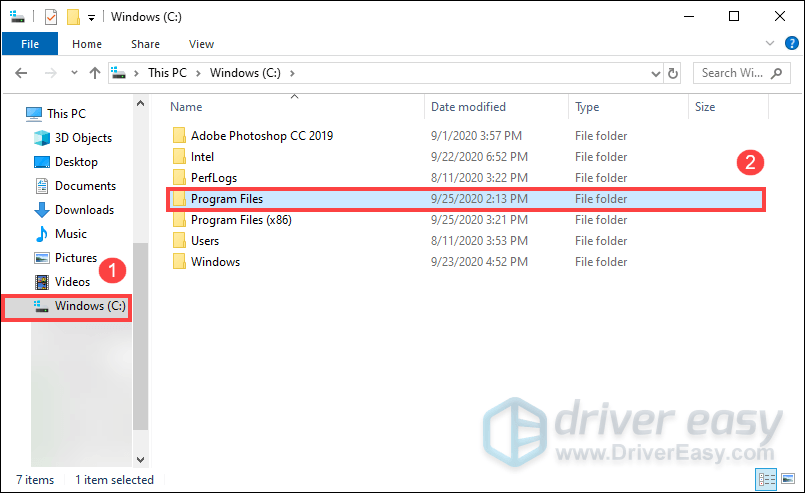
6)下にスクロールして、フォルダをクリックします Rockstar Games 。
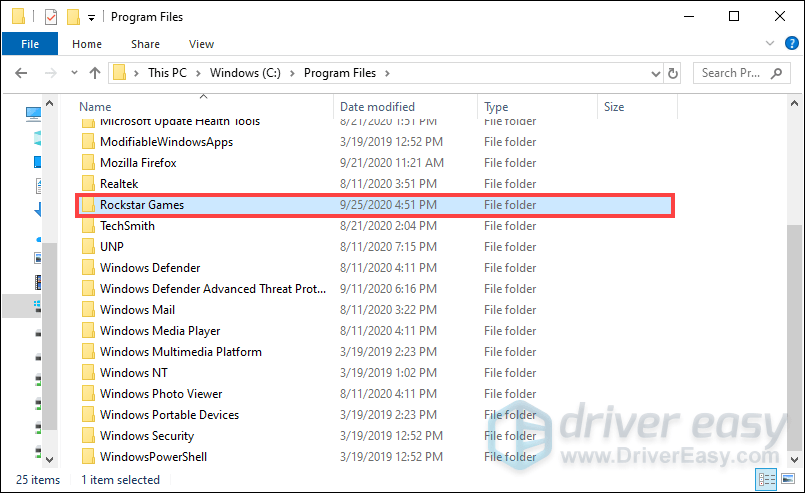
7)フォルダをクリックします レッドデッドリデンプション2 。
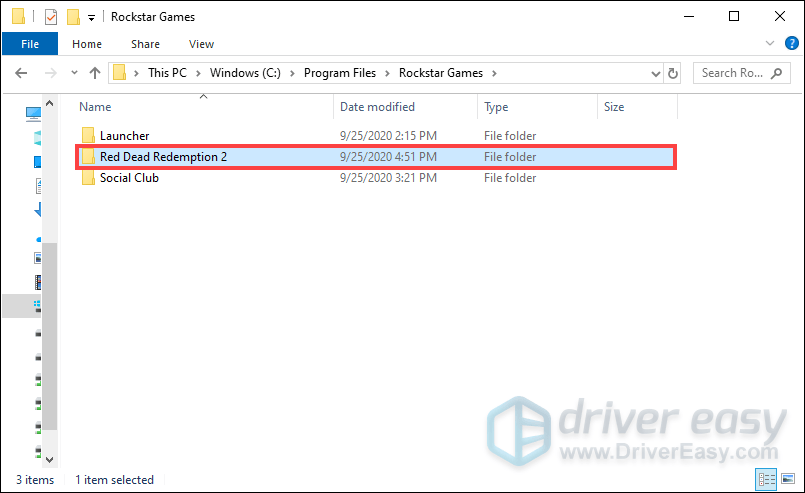
8)下にスクロールして、 RDR2.exe 。
9)ゲームを実行します。
修正5:管理者としてゲームを実行する
管理者モードを実行すると、権限のロックが解除されます。ゲーム管理者に適切に機能する権限を付与すると非常に役立つ場合があります。管理者権限は、アプリケーションが持っていることを保証します 完全な権利 コンピューター上で必要なことは何でもします。
1)Rockstar Games Launcherを開き、 設定 。
2)下 インストールしたゲーム 、 選択する レッドデッドリデンプション2 。
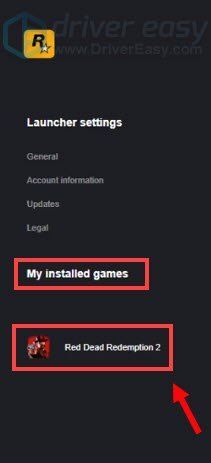
3)選択 [インストールフォルダの表示]の下で開きます 。
4)を右クリックします RDR2 。
5)選択 プロパティ 。
6)タブを選択します 互換性 チェックボックスをオンにします このプログラムを管理者として実行する そして フルスクリーン最適化を無効にする 。次に、をクリックします 適用> OK 。
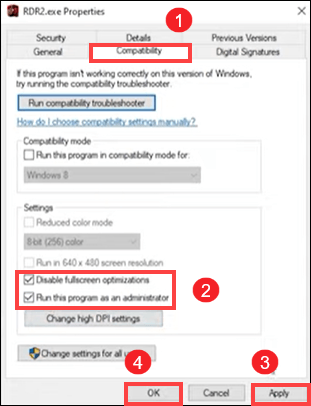
これがうまくいかなくても心配しないでください。あなたのための他の実用的な修正があります。下にスクロールしてチェックしてください。
修正6:ゲーム内グラフィックAPIをDirectX12に変更
デフォルトでは、Red DeadRedemptionのAPIはVulkanに設定されています。ただし、これは必ずしも最良の結果が得られることを意味するわけではありません。だからあなたはそれをに切り替えることができます DirectX 12 ゲームが起動しない問題を修正します。また、ゲーム内グラフィックAPIの変更は、 不明なエラーFFFF ゲームの起動中。これを行う方法は次のとおりです。
1)に移動します 設定 ゲームのメニュー。
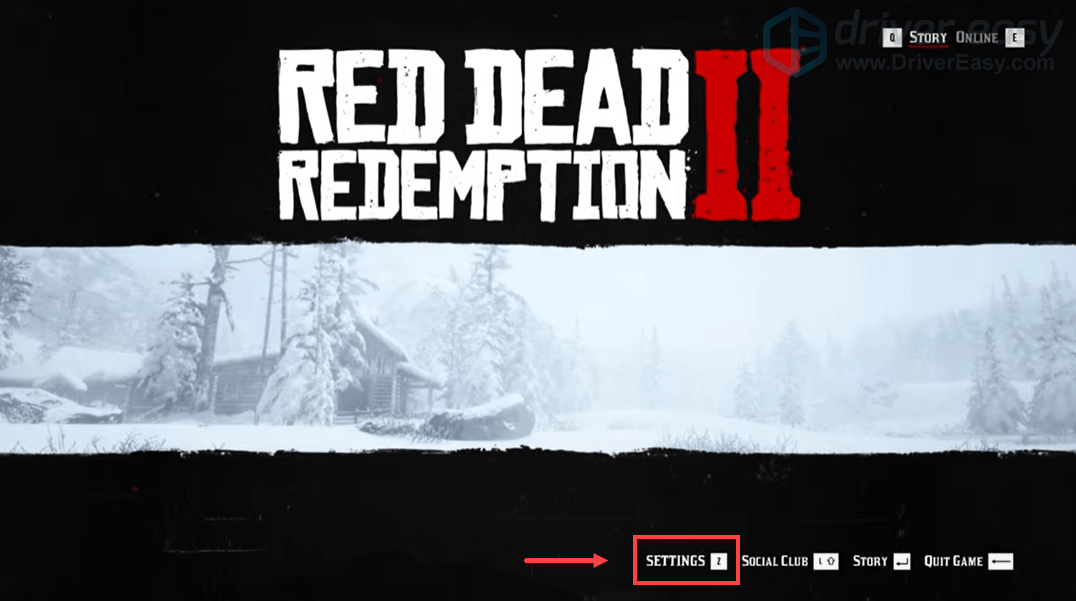
2)をクリックします グラフィックス 。
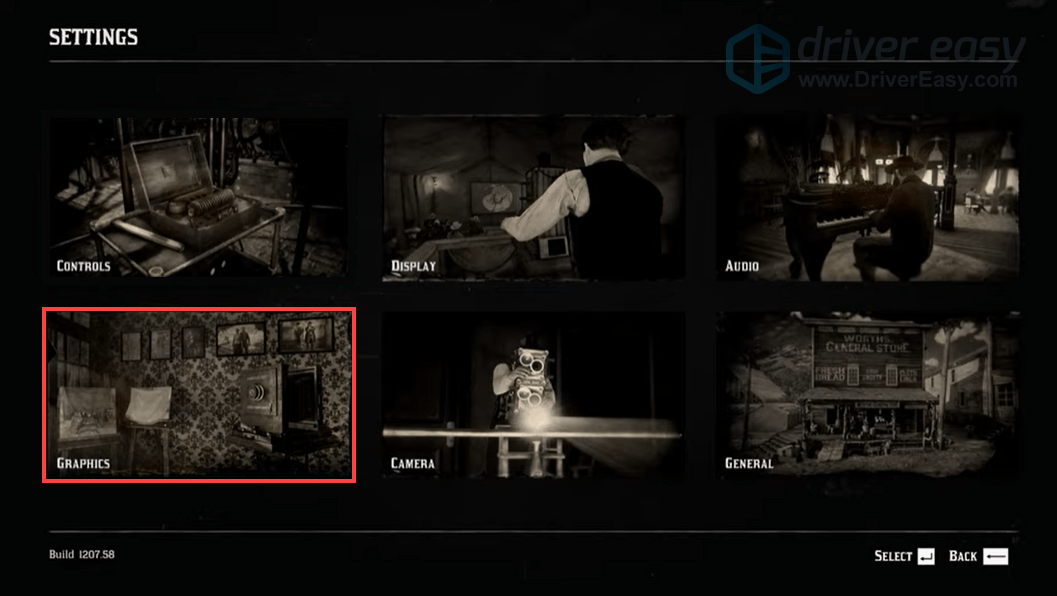
3)下にスクロールして 高度な設定 セクションと確認してください 高度な設定 オプションがに設定されている ロック解除 。
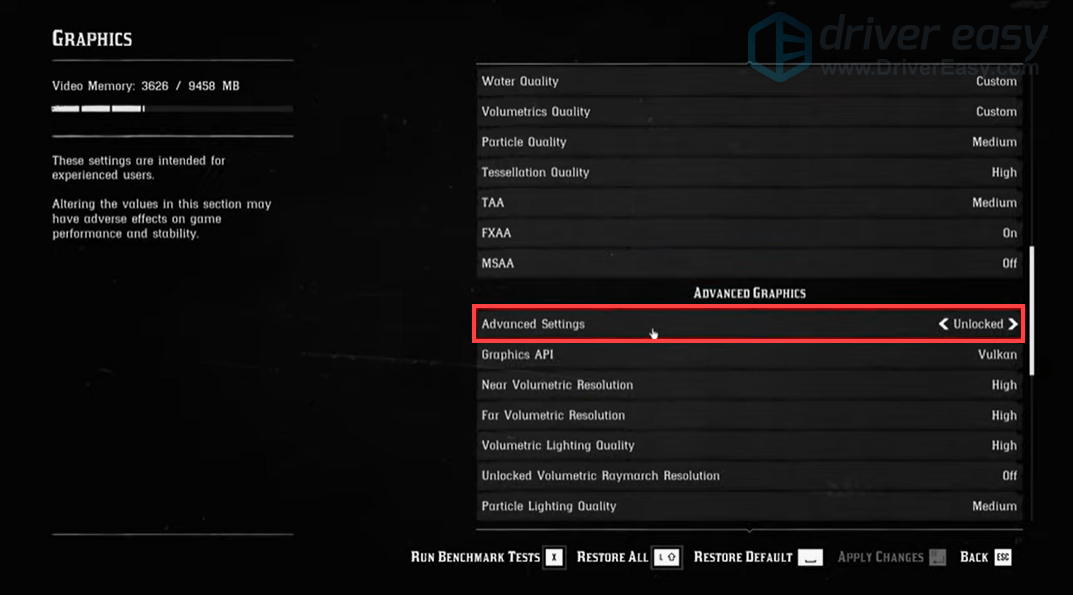
4)で グラフィックAPI セクション、に変更します DirectX 12 矢印ボタンをクリックして。
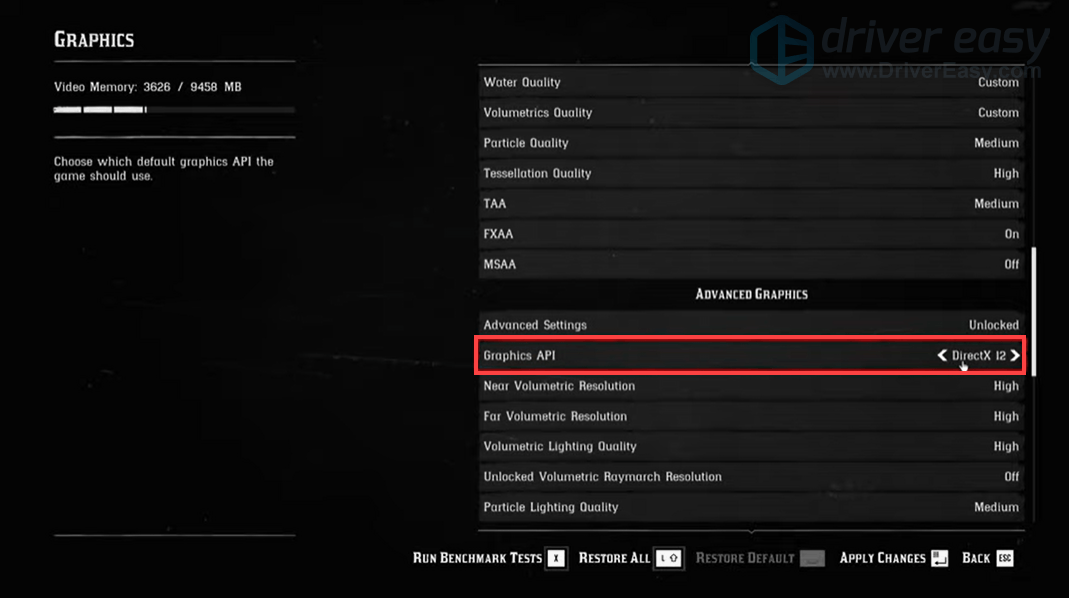
5)を押します 入る 変更を適用します。
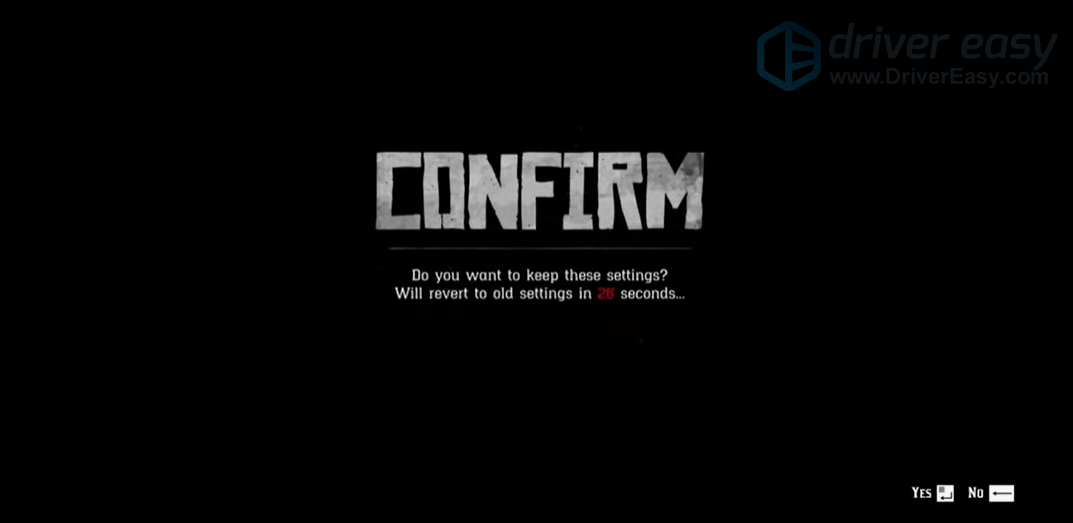
6)ランチャーを再起動し、ゲームを実行して、問題が解決するかどうかを確認します。
修正7:設定フォルダーを削除する
あなたのゲームは 設定 フォルダが破損している可能性があり、これにより問題が発生する可能性があります。したがって、削除する必要があります。
これを行う方法は次のとおりです。
1)を押します Windowsロゴキー そして R キーボードで一緒に。に行く ドキュメント 次に、フォルダをクリックします Rockstar Games 。
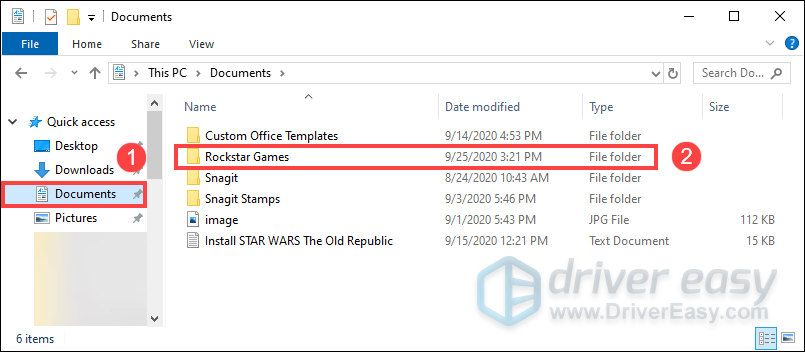
2)フォルダをクリックします レッド・デッド・リデンプション 2 。
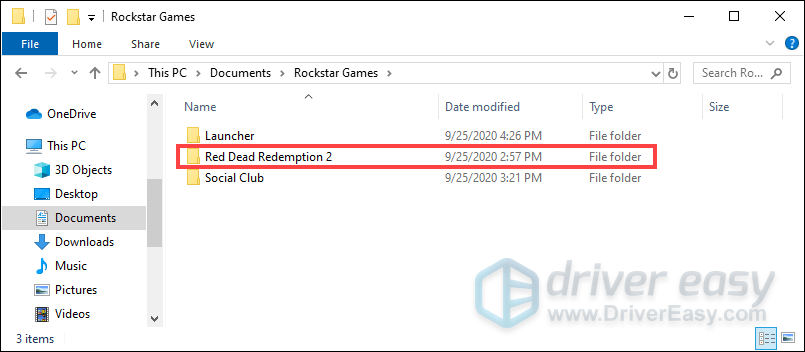
3)フォルダを削除します 設定 。
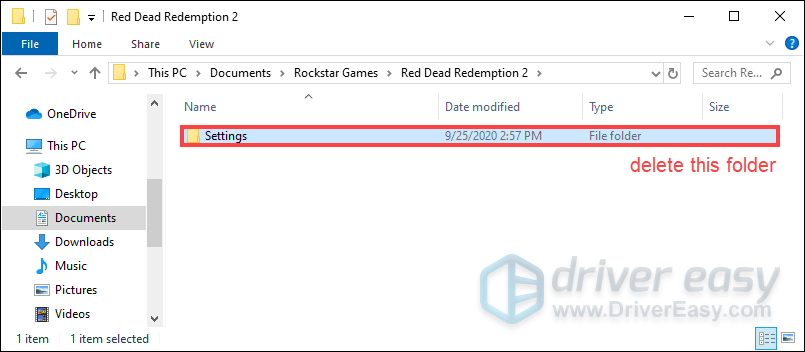
設定フォルダを削除すると、ゲームを実行できるようになります。それでも問題が解決しない場合は、次の修正に進んでください。
修正8:ランチャープロファイルの詳細をクリアする
プロフィールの詳細が破損している可能性があり、ゲームを起動する権限が付与されません。したがって、それらを削除すると役立つ場合があります。
1)Rockstar Games Launcherを開き、 設定 。
2)選択 口座情報 とで ローカルプロファイルを削除する セクションをクリックします 削除 。
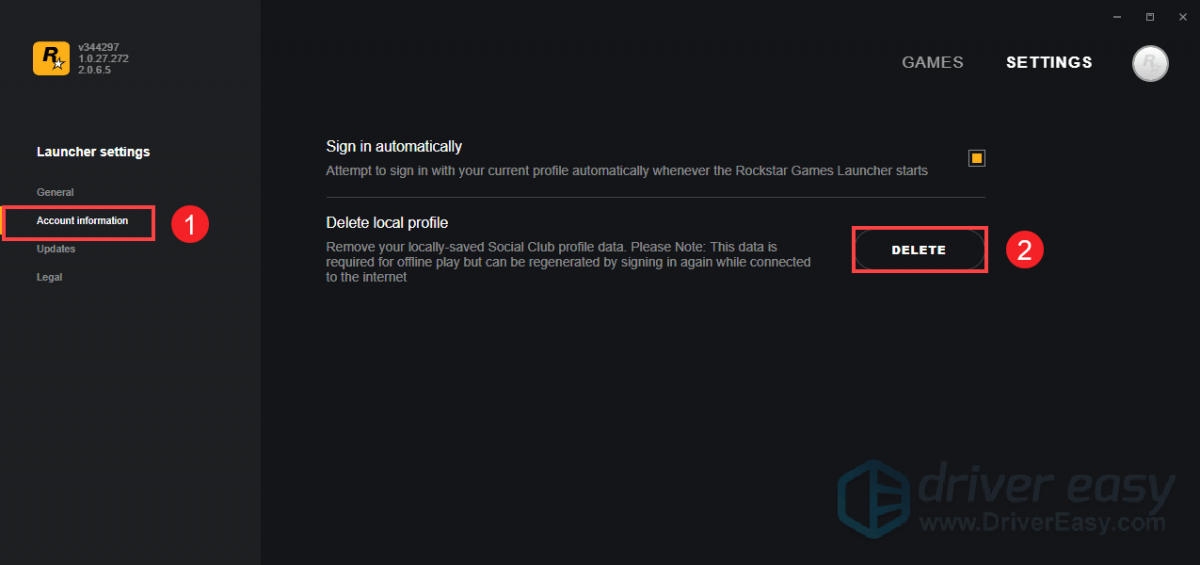
3)クリック 確認 。
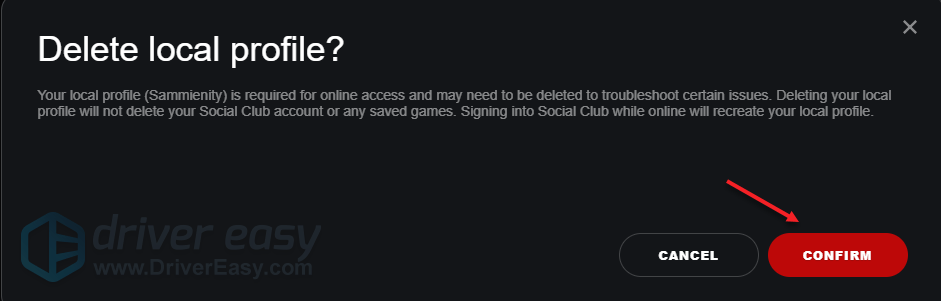 これによりプロファイルの詳細が削除され、ランチャーに再度サインインする必要があります。ただし、保存したゲームは削除されません。
これによりプロファイルの詳細が削除され、ランチャーに再度サインインする必要があります。ただし、保存したゲームは削除されません。 4)ランチャーにサインインし、Red Dead Redemption2を起動します。
したがって、これらはRed Dead Redemption2が起動しない場合の修正です。すべての修正を試してもうまくいかなかった場合は、試すことができます デバイスマネージャでIntelHDグラフィックスを無効にする 。これは、修正というよりも回避策です。しかし、それは多くのプレイヤーにとって有効でした。
1)キーボードで、 Windowsロゴキー そして R 同時に、実行ボックスを呼び出します。
2)タイプ devmgmt.msc を押して 入る デバイスマネージャを開きます。
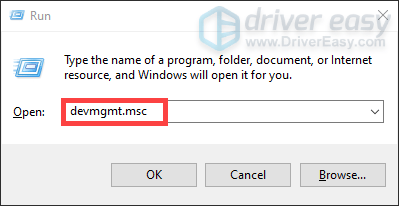
3)ダブルクリック ディスプレイアダプター リストを展開します。インテルHDグラフィックスを右クリックして、 デバイスを無効にする 。
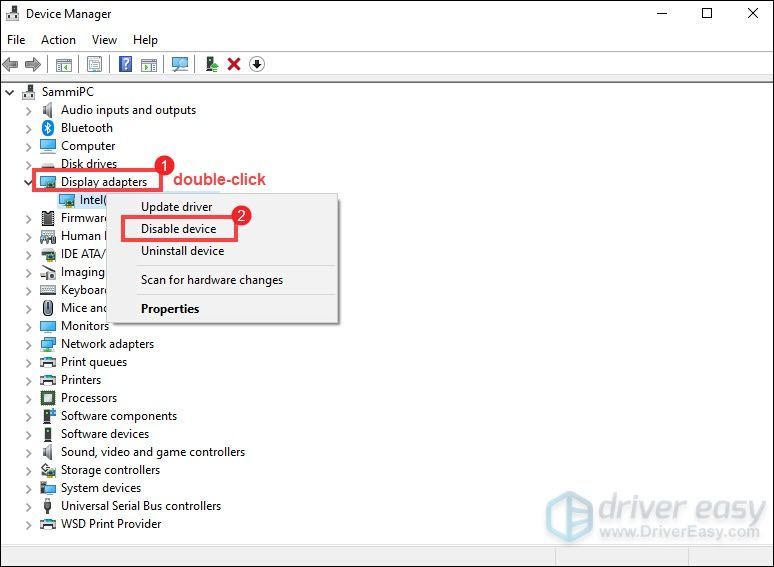
うまくいけば、これはあなたのために働きます!ご意見やご質問がございましたら、以下にコメントを残してください。





![[解決済み] WARNOがPCでクラッシュし続ける](https://letmeknow.ch/img/knowledge/69/warno-keeps-crashing-pc.jpg)
